Приват 24 – интернет-банкинг, специально разработанный ПриватБанком для своих клиентов. С его помощью можно зайти в личный кабинет Приват 24 через интернет. В отличие от отделений банка, Приват24 работает круглосуточно, без перерывов и выходных.
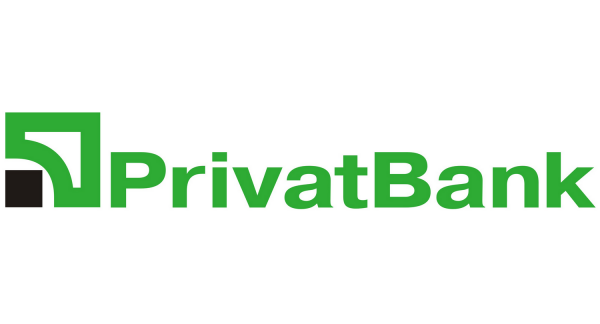
Чтобы начать работу с приложением, необходимо пройти регистрацию.
Регистрация
Для прохождения процедуры зайдите на страницу регистрации и заполните предложенную форму. В нее вводятся следующие данные:
- номер мобильного телефона;
- 4 последние цифры карты, полученной в ПриватБанке;
- адрес email.
Также необходимо самостоятельно придумать пароль. Он должен состоять не менее чем из 6 знаков (буквенных и цифровых). Символы вводятся латиницей.
Если у вас несколько карт ПриватБанка, их можно поочередно добавить в систему, обратившись к службе чата или операционисту. Или же самостоятельно, нажав:
- Все услуги;
- Настройки;
- Добавить карту.
Все предоставляемые данные должны быть подлинными, иначе корректно работать с приложением вы не сможете. Затем на ваш номер придет СМС с паролем. После его введения в форму, регистрация будет завершена.
Вход
В дальнейшем, чтобы войти в систему с сайта, вам будет нужно ввести телефонный номер, постоянный пароль и одноразовый пароль, который придет с СМС.
Личный кабинет
В сентябре прошлого года ПриватБанк представил обновленную версию приложения. Теперь после входа в личный кабинет клиент попадает в меню «Кошелек». Это место, где собраны все карты пользователя. Нажав на изображение карты, можно посмотреть ее выписку.
Карты легко поменять местами. Для этого нужно нажать на одну из них и немного подержать. Сверху появится надпись «Сортировка карт». После чего вы можете расположить их в любом порядке и зафиксировать результат, нажав галочку.
Также в личном кабинете находится несколько закладок (История, Поддержка, Корзина платежей и другие). Каждая из закладок открывает доступ к соответствующему подразделу.
Платежи
Новое пользовательское меню состоит из 3-х пунктов:
- «Пополнение» – позволяет пополнить баланс мобильного.
- «На карту» – перевод с одной своей карты на другую или на чужую;
- «Платежи» – здесь можно оплатить коммунальные услуги, интернет, телевиденье.
С помощью приложения можно оплатить покупки, обменять валюту, купить авиа и ж/д билеты.
Чтобы использование системы приносило вам только положительные эмоции, позаботьтесь о защите своего аккаунта. Вероятность постороннего проникновения снизится, если вы не будете оставлять свой мобильный телефон без присмотра, и никому не будете сообщать пароли.
Подпишитесь на нашу рассылку!
Случайное

Корпорация развлечений (Entertainment

Жесткие термоформуемые пленки оптом от

Бассейны Bestway: критерии выбора,

С какими опасностями может столкнуться

 Goon.ru
Goon.ru